V Power Query môžete zlúčiť dva alebo viacero stĺpcov v dotaze. Stĺpce môžete zlúčiť a nahradiť ich jedným zlúčeným stĺpcom alebo vytvoriť nový zlúčený stĺpec spolu so zlúčenými stĺpcami. Zlúčiť môžete iba stĺpce s typom údajov Text . V príkladoch sa používajú nasledujúce údaje.
Tip Je vhodné vytvoriť nový stĺpec a zachovať pôvodné stĺpce, aby ste lepšie zabránili chybám obnovenia, ktoré sa môžu vyskytnúť na cestách.
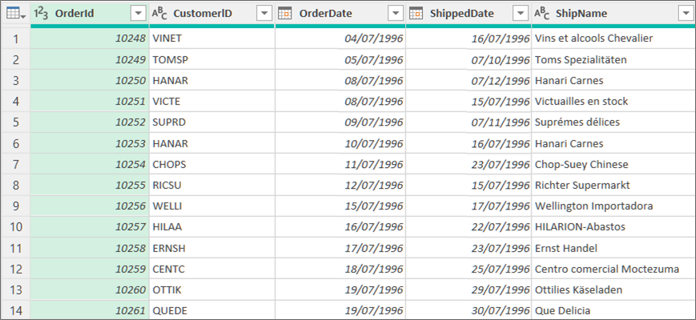
Keď zlúčite stĺpce, vybraté stĺpce sa premení na jeden stĺpec s názvom Zlúčené. Pôvodné dva stĺpce už nie sú k dispozícii.
V tomto príklade zlúčime orderID a CustomerID.
-
Ak chcete otvoriť dotaz, vyhľadajte dotaz, ktorý bol predtým načítaný z Editor Power Query, vyberte bunku v údajoch a potom vyberte položku Dotaz > Upraviť. Ďalšie informácie nájdete v téme Vytvorenie, načítanie alebo úprava dotazu v Exceli.
-
Skontrolujte, či sú stĺpce, ktoré chcete zlúčiť, typom údajov Text . V prípade potreby vyberte stĺpec a potom vyberte položku Transformovať > typ údajov > text.
-
Vyberte dva alebo viacero stĺpcov, ktoré je potrebné zlúčiť. Ak chcete vybrať viac než jeden stĺpec za sebou alebo nesúvislý, stlačte kombináciu klávesov Shift + kliknutie alebo CTRL + kliknutie na každý nasledujúci stĺpec.
Poradie výberu nastaví poradie zlúčených hodnôt. -
Vyberte položku Transformovať > Zlúčiť stĺpce.
-
V dialógovom okne Zlúčenie stĺpcov zadajte oddeľovač, ktorý sa má vložiť medzi jednotlivé zlúčené stĺpce. Môžete vybrať z preddefinovaných hodnôt oddeľovača alebo zadať hodnotu vlastného oddeľovača.
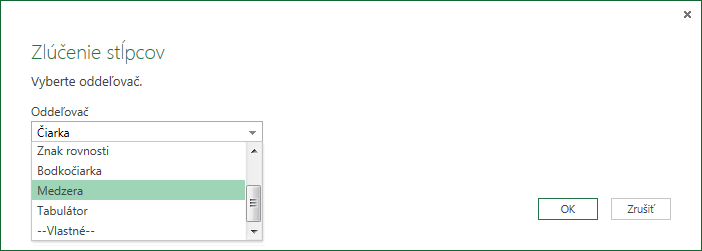
-
Vyberte tlačidlo OK.
Výsledok

Zlúčený stĺpec môžete premenovať tak, aby bol pre vás zmysluplnejší. Ďalšie informácie nájdete v téme Premenovanie stĺpca.
Do tabuľky dotazu môžete vložiť vlastný stĺpec a použiť vlastný stĺpec na efektívne zlúčenie dvoch alebo viacerých stĺpcov. V tomto prípade sú zlúčené stĺpce stále k dispozícii spolu s novým zlúčeným stĺpcom v tabuľke dotazu.
V tomto príklade zlučujeme položky OrderID a CustomerID oddelené znakom medzery.
-
Ak chcete otvoriť dotaz, vyhľadajte dotaz, ktorý bol predtým načítaný z Editor Power Query, vyberte bunku v údajoch a potom vyberte položku Dotaz > Upraviť. Ďalšie informácie nájdete v téme Vytvorenie, načítanie alebo úprava dotazu v Exceli.
-
Skontrolujte, či stĺpce, ktoré chcete zlúčiť, majú typ údajov Text . Vyberte položku Transformovať > zmeniť typ > text.
-
Vyberte položku Pridať stĺpec > vlastný stĺpec. Zobrazí sa dialógové okno Vlastný stĺpec .
-
V zozname Dostupné stĺpce vyberte prvý stĺpec a potom vyberte položku Vložiť. Môžete tiež dvakrát kliknúť na prvý stĺpec. Stĺpec sa pridá do poľa Vzorce vlastného stĺpca bezprostredne za znamienkom rovnosti (=).
Tip V poli Vzorec vlastného stĺpca stlačením kombinácie klávesov Ctrl + medzerník zobrazte stĺpce a ďalšie prvky vzorca. -
Do poľa Vzorec vlastného stĺpca zadajte znak (&) za prvý vložený stĺpec.
Operátor ampersand (&) sa používa na kombinovanie hodnôt v Power Query rovnakým spôsobom ako v Exceli. -
Môžete zadať ďalší oddeľovač, napríklad znak medzery, zadaním znaku " za znak ampersand (&).
-
Do poľa Vzorec vlastného stĺpca zadajte za znak medzery ďalší znak (&).
-
V zozname Dostupné stĺpce vyberte druhý stĺpec a potom vyberte položku Vložiť. Môžete tiež dvakrát kliknúť na druhý stĺpec.
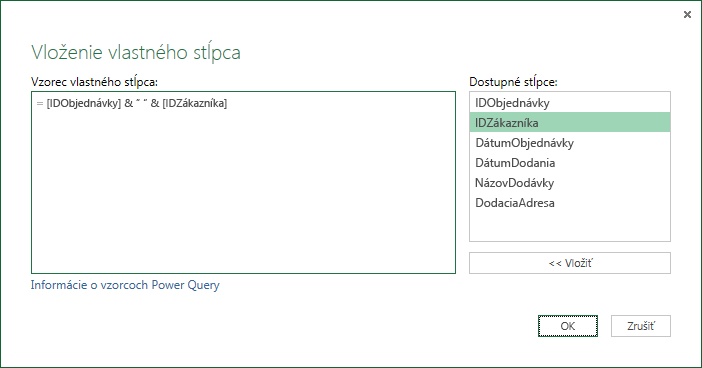
-
Vyberte tlačidlo OK.
Výsledok
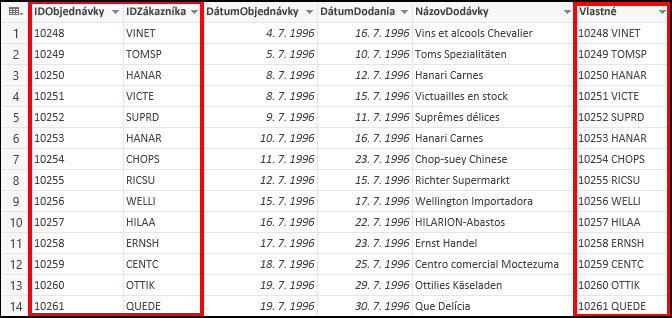
Vlastný stĺpec môžete premenovať tak, aby bol pre vás zmysluplnejší. Ďalšie informácie nájdete v téme Premenovanie stĺpca.
Pozrite tiež
Pomocník pre Power Query pre Excel










